win10怎么休眠不断网 win10休眠不断网设置方法
更新时间:2023-03-06 13:38:17作者:run
很多时候,在win10原版电脑进入休眠模式之后,偶尔也会遇到系统默认断网的情况出现,今天小编就给大家带来win10怎么休眠不断网,如果你刚好遇到这个问题,跟着小编一起来操作吧。
解决方法:
操作一:打开电脑,找到电脑上的设置按钮,点击进入,操作如下。
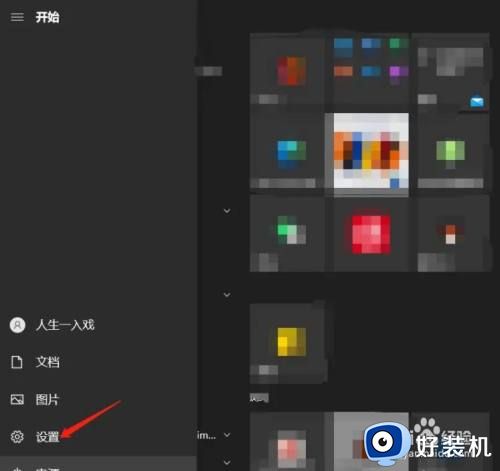
操作二:进入设置面板,找到网络和intemet,点击进入。
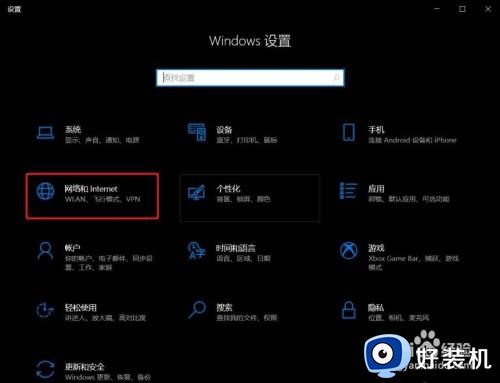
操作三:点击更改适配器选项,进入双击进入属性界面。
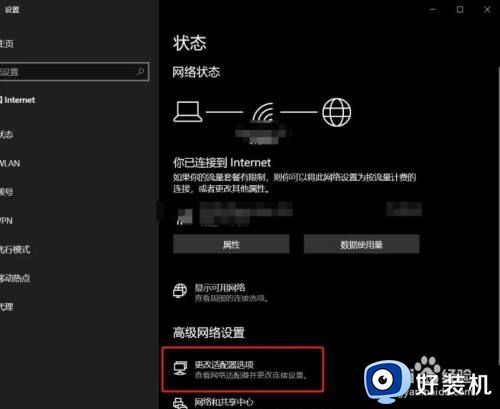
操作四:然后在界面上点击配置进入,然后点击电源管理。
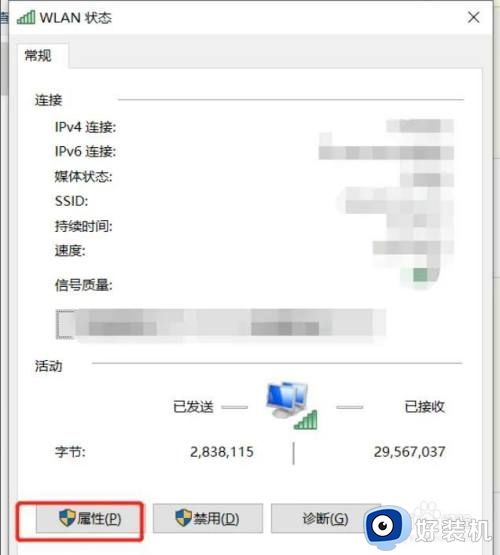
操作五:然后在电源管理里面,取消勾选【允许计算机关闭此设备以节约电源】操作如下。
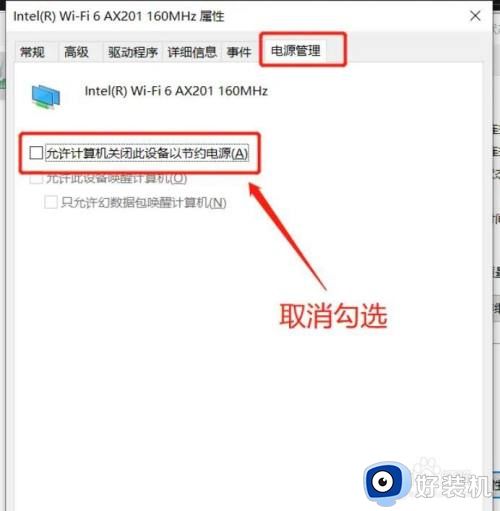
以上就是小编给大家带来的win10休眠不断网设置方法的全部内容,如果有遇到这种情况,那么你就可以根据小编的操作来进行解决,非常的简单快速,一步到位。
win10怎么休眠不断网 win10休眠不断网设置方法相关教程
- win10怎么设置休眠不断网 win10设置休眠不断网方法
- win10休眠自动断网怎么解决 windows10怎样设置休眠状态下不断网
- w10怎么让电脑休眠的时候不断网 w10如何让电脑休眠时不断网
- win10怎么禁用系统休眠 win10怎么禁用休眠模式设置方法
- 台式win10设置睡眠不断网方法 win10怎么设置睡眠不断网
- win10笔记本合上盖子不休眠怎么设置 win10设置笔记本电脑合上盖子不休眠方法
- win10系统屏幕休眠设置方法 wn10屏幕休眠怎么设置
- win10桌面休眠时图片怎么设置 win10修改桌面休眠时图片的方法
- win10不能休眠模式怎么办 win10无法休眠的解决方法
- win10电脑休眠设置在哪里 win10怎么更改休眠时间设置
- win10拼音打字没有预选框怎么办 win10微软拼音打字没有选字框修复方法
- win10你的电脑不能投影到其他屏幕怎么回事 win10电脑提示你的电脑不能投影到其他屏幕如何处理
- win10任务栏没反应怎么办 win10任务栏无响应如何修复
- win10频繁断网重启才能连上怎么回事?win10老是断网需重启如何解决
- win10批量卸载字体的步骤 win10如何批量卸载字体
- win10配置在哪里看 win10配置怎么看
win10教程推荐
- 1 win10亮度调节失效怎么办 win10亮度调节没有反应处理方法
- 2 win10屏幕分辨率被锁定了怎么解除 win10电脑屏幕分辨率被锁定解决方法
- 3 win10怎么看电脑配置和型号 电脑windows10在哪里看配置
- 4 win10内存16g可用8g怎么办 win10内存16g显示只有8g可用完美解决方法
- 5 win10的ipv4怎么设置地址 win10如何设置ipv4地址
- 6 苹果电脑双系统win10启动不了怎么办 苹果双系统进不去win10系统处理方法
- 7 win10更换系统盘如何设置 win10电脑怎么更换系统盘
- 8 win10输入法没了语言栏也消失了怎么回事 win10输入法语言栏不见了如何解决
- 9 win10资源管理器卡死无响应怎么办 win10资源管理器未响应死机处理方法
- 10 win10没有自带游戏怎么办 win10系统自带游戏隐藏了的解决办法
